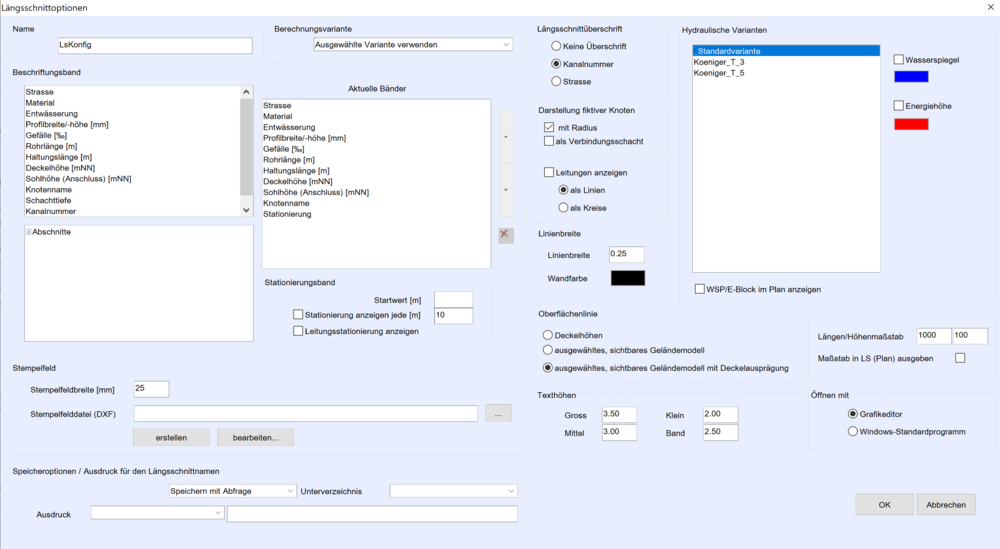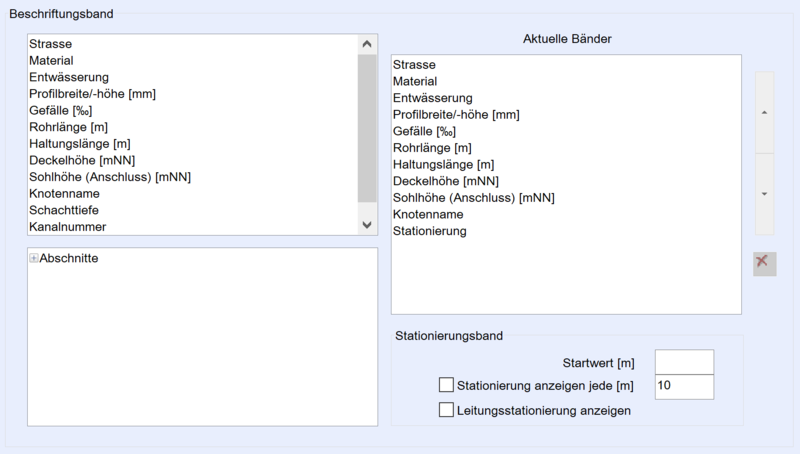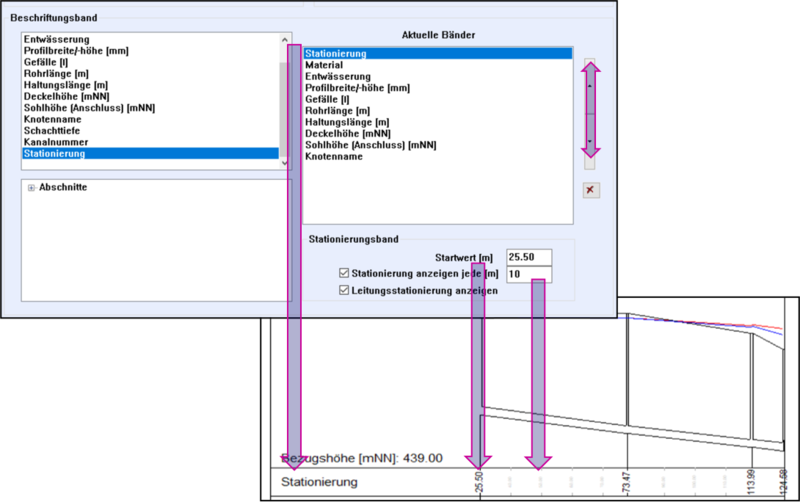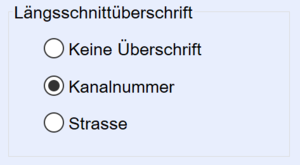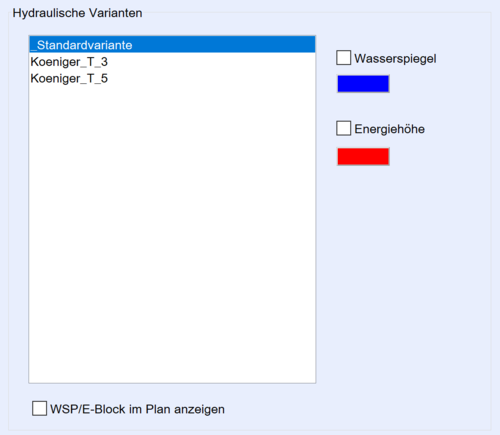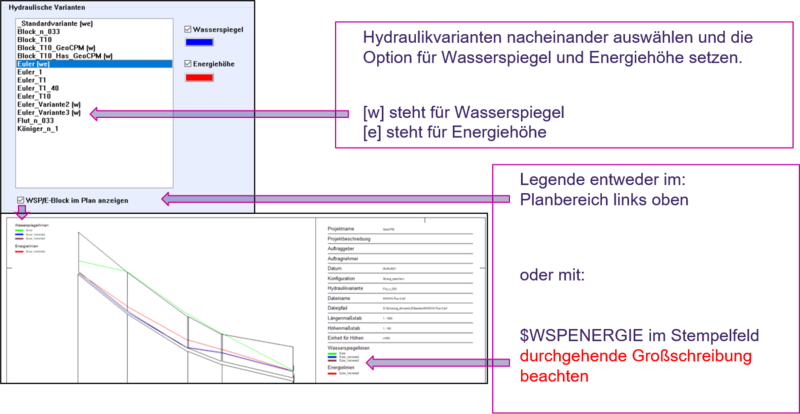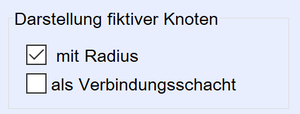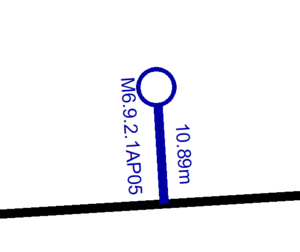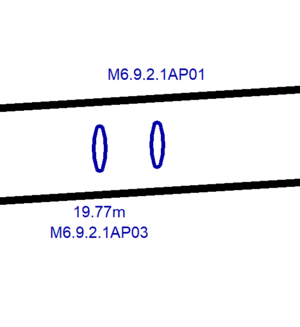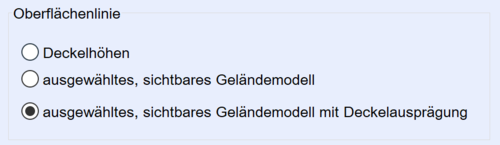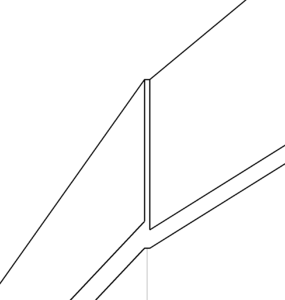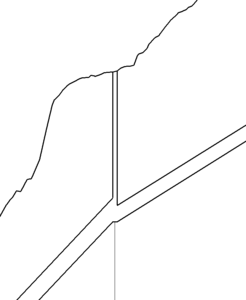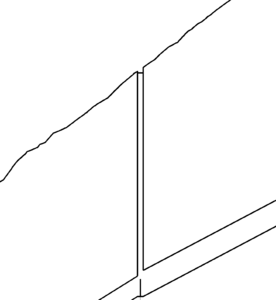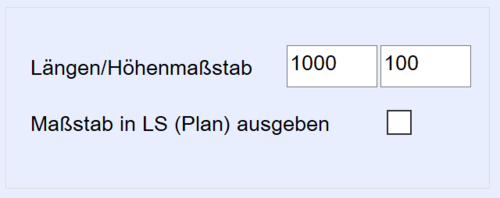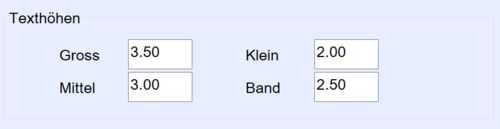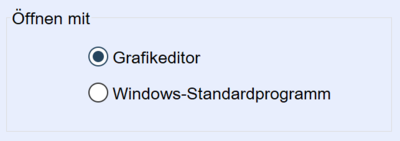Konfiguration
Inhaltsverzeichnis
Individuelle Konfiguration für den Längsschnitt
Wie in anderen Bereichen von ++SYSTEMS können Sie auch verschiedene Konfigurationen für den Längsschnitt definieren und festlegen. Diesbezüglich wird jedem Längsschnitt eine eigene Konfiguration zugewiesen, wie bei der Ansicht- und Farbkonfigruation. Das ermöglicht die unterschiedlichen Ausgaben für unterschiedliche Bereiche und Stränge! Hierfür können Sie unter dem Ordner Konfiguration diese neu angelegten Konfigurationsobjekte verwalten und ändern.
Erstellt eine neue Konfiguration.
Löscht alle angelegten Konfigurationen
Objektebene
Nach Auswahl der Konfiguration, wird die Ausgewählte für die Ausgabe der Längsschnitte herangezogen!
Öffnet das Dialogfenster der Konfiguration, hier können Sie die Anzeige der jeweiligen Objekte beliebig verändern.
Löscht die markierte Konfiguration.
Erstellt eine Kopie der Konfiguration.
Mit Auswahl einer dieser Konfigurationen öffnet sich ein Umfangreicher Dialog für alle Einstellungen des Längsschnittes.
Beschriftungsband
Das Beschriftungsband wurde um einige Attribute erweitert und ist individuell einstellbar! Sie können wie gewohnt in ++SYSTEMS die Beschriftungen über die Attribute erstellen - indem Sie einfach doppelklicken auf das gewünschte Attribut und hier die Reihenfolge über die Pfeile festlegen!
Ein Beispiel für das Ergebnis mit individuell eingestellten Beschriftungsband:
Stempelfeld
Wird keine Stempelfelddatei angegeben wird laut Stempelfeld [mm] der Rahmen gezeichnet. Ist eine Legendendatei in der LS-Konfiguration angegeben, wird das Feld Stempelfeld [mm] nicht mehr ausgewertet. Die angegebene Legendendatei wird mit Einfügepunkt links unten platziert. Die Planhöhe wird auf die maximale Höhe aus dem LS und der Legendendatei gesetzt.
Jokerfelder
Eine zusätzliche Option „Jokerfelder erstellen“ schreibt alle möglichen Joker untereinander in die Stempelfelddatei. Sie könnnen dan alle weiteren Änderungen selber gestalten!
- Längsschnitt Informationen: Längenmaßstab, Höhenmaßstab, Datum, LS-Dateiname, Dateiname mit Pfadangabe, LS-Konfiguration, Name der Hydraulikvariante
- Aus den Projekteinstellungen: Name, Beschreibung, Auftraggeber, Auftragnehmer, Einheit für Höhen
- Legendenelemente: Wasserspiegel und Energiehöhen der dargestellten Linien – Angabe in dem LS
Speicheroptionen/Ausdruck für den Längsschnittnamen
Für das Abspeichern der erzeugten Längsschnitte kann über ein Ausdrücke der Dateiname angepasst werden. Zum Beispiel: „LS“#Anfangsknoten.Name#“-“#Endknoten.Name
Weitere Beispiele für Ausdrücke:
Name des LS:
- (Erste Haltung).Name#"-"#(Letzte Haltung).Name
Gesamtlänge des LS in [m] mit 2 Nachkommastellen
- Haltungen.Länge berechnet m.sum.f2
Größte Höhendifferenz der Schachtsohlen im LS
- ((Knoten.Sohlhöhe.max) – (Knoten.Sohlhöhe.min)).f2
Längsschnittüberschrift
Mit diesen Einstellungen können Sie festlegen, welche Überschrift auf dem Plan übernommen werden soll! Entweder wird hier die Kanalnummer oder die Straße auf dem Plan dargestellt.
Hydraulische Varianten
Es besteht jetzt die Möglichkeit für die verschiedenen Hydraulikvarianten Farbe der jeweiligen Energie und Wasserstandshöhe festzulegen und ob diese in dem jeweiligen Längsschnitt aufgezeigt wird! Das heißt es können auch die Wasserständer unterschiedlicher Varianten in einem Länggschnitt dargestellt werden! Desweiteren können Sie auch die Legende der Wasserspiegel sowohl im Sempelfeld, als auch im Plan darstellen lassen.
Folgendes Beispiel für die Darstellung verschiedener Wasserstände von ausgewählten Hydraulikvarianten:
Fiktive Knoten
Hier können Sie steuern, inwieweit fiktive Knoten im Längsschnitt angezeigt werden sollen.
- Mit Radius
- Als Verbindungsschacht
Leitungen anzeigen
Über diese Funktion wird gesteuert ob und wie die Anschlussleitungen im Längsschnitt erscheinen sollen! Es gibt hier zwei Varianten für die Darstellung der Anschlussleitungen:
- als Linien
- als Kreise
Oberflächenlinien
Hier haben Sie verschiedene Varianten für die Darstellung des obenliegenden Geländemodells.
- Deckelhöhen
- ausgewähltes, sichtbares Geländemodell
- ausgewähltes, sichtbares Geländemodell mit Deckelausprägung
Maßstab
Hier kann der Maßstab für den Längsschnitt angepasst werden. Desweiteren besteht die Möglichkeit den Maßstab auch im Plan ausgeben zu lassen!
Texthöhen
Hier können die Texthöhen und Breiten eingestellt werden.
Öffnen mit
Hier haben Sie die Möglichkeit auch ein externes Programm zum öffnen der DXF Datei zu verwenden, wie zum Beispiel Autocad oder Bricscad. Hier müssen Sie aufpassen, das bei einer Speicherung der DXF eventuell eine neuere Version greift, sodass der Grafikeditor nicht mehr für die erzeugte Datei geöffnet werden kann.